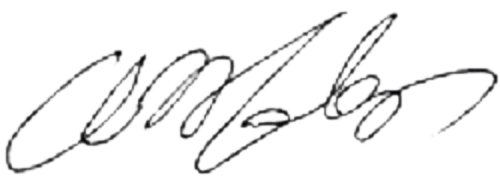Adobe Photoshop 7.0.1 사진 배경 투명하게 만들기(배경 없애기)
1)파일 열기 - 포토샵을 실행시켜 파일을 연다
2)오른쪽 레이어쪽 배경 사진에 오른쪽 마우스를 클릭하여 레이어 복제를 해준다
레이어 복제 누르고 아래 사진이 뜨면 승인을 누른다
3)배경 사본 화면이 뜨면 두번째칸 오른쪽 두번째 자동 선택 도구(요술봉)를 클릭한다
4)다시 오른쪽 레이어로 이동하여 배경에 오른쪽 마우스를 클릭하여
배경 레이어 삭제를 눌러 배경 레이어를 삭제 하시겠습니까?
에 예를 클릭레이어를 삭제를 누르면
투명 부분과 사물 사이가 점선으로 표시된다
자동 선택 도구(요술봉)를 클릭한다음 배경 사본의 그림이 없는 배경 부분을 클릭한다
5)세번째칸 왼쪽 세번째 지우개 도구를 클릭하여 배경 사본 그림이 없는 배경 부분을 클릭한다
그러면 바둑판 모양의 흑백 네모칸들의 그림이 생성된다
바둑판 모양의 흑백 네모칸들은 투명하게 바뀐다는 표시이다6)파일 - 따로 저장을 누른다
7)파일 따로 저장을 누른후 저장 위치를 선택하고 파일 이름을 적은후
포맷에서 PNG(*PNG)를 클릭하여 저장한다
참고로 JPEG(*JPG;*.JPEG;*.JPE)로 저장하면 투명도가 깨져서 배겨이 지워지지 않는다
8)저장 화면을 클릭하여 인터레이스 없음에 승인을 클릭하면 저장 된다
저장시 바둑판 모양으로 흑백 네모칸은 투명하게 바뀐다는 표시이다
Adobe Photoshop 7.0.1 사진 배경 투명하게 만들기(배경 없애기)
1)파일 열기 - 포토샵을 실행시켜 파일을 연다
파일의 위치를 열어 파일을 선택한다
2)오른쪽 레이어쪽 배경 사진에 오른쪽 마우스를 클릭하여 레이어 복제를 해준다
레이어 복제 누르고 아래 사진이 뜨면 승인을 누른다
레이어가 복제된 모습이다
3)배경 사본 화면이 뜨면 두번째칸 오른쪽 두번째 자동 선택 도구(요술봉)를 클릭한다
자동 선택 도구(요술봉)를 클릭한다음 배경 사본의 그림이 없는 배경 부분을 클릭한다
그럼 투명 부분과 사물 사이가 점선으로 표시된다
4)다시 오른쪽 레이어로 이동하여 배경에 오른쪽 마우스를 클릭하여 레이어를 삭제를 누른후
배경 레이어를 삭제 하시겠습니까? 에 예를 클릭
5)세번째칸 왼쪽 세번째 지우개 도구를 클릭하여 배경 사본 그림이 없는 배경 부분을 클릭한다 그러면 바둑판 모양의 흑백 네모칸들의 그림이 생성된다
바둑판 모양의 흑백 네모칸들은 투명하게 바뀐다는 표시이다
6)파일 - 따로 저장을 누른다
7)파일 따로 저장을 누른후 저장 위치를 선택하고 파일 이름을 적은후
포맷에서 PNG(*PNG)를 클릭하여 저장한다
참고로 JPEG(*JPG;*.JPEG;*.JPE)로 저장하면 투명도가 깨져서 배경이 지워지지 않는다
8)저장 화면을 클릭하여 인터레이스 없음에 승인을 클릭하면 저장 된다
바탕화면에 저장한 모습입니다
아래 학 이미지의 배경이 사라진것 보이시죠
모르면 어려워도 알고나면 너무 쉬운데 설명을 너무 어렵게 하는 사람들이 많다
그래서 우린 많은 시행 착오를 통해 지식을 습득한다
즐거운 시간 되세요
- 행운의학 -
'(* ̄ . ̄)a생활정보 > 컴퓨터.인터넷상식' 카테고리의 다른 글
| 유튜브 동영상 성인 인증 로그인 없이 보는법 (0) | 2020.06.20 |
|---|---|
| 블로그에 올려 놓은 swf 파일 보기 (0) | 2019.02.04 |
| 10메가 이상 용량 큰 움짤(GIF) 다음 블로그에 올리는 법 (0) | 2019.02.04 |
| 블로그 유튜브 무한반복 자동재생 (0) | 2019.01.13 |
| 드라이브를 열면 권한이없다는 오류가나옵니다 (0) | 2013.05.18 |
| [응용프로그램을 제대로 초기화하지 못했습니다] 응용프로그램오류 초기화문제 해결하기 (0) | 2011.10.20 |
| Adobe Photoshop 7.0.1(윙크하는 사진) (0) | 2011.10.06 |
| Adobe Photoshop 7.0.1(사진 겹치기) (0) | 2011.10.06 |